1. Ubuntu 20.04 이미지 다운로드
Ubuntu 20.04.4 LTS (Focal Fossa) 에 접속

2. VirtualBox 설치
Oracle VM VirtualBox 에 접속

설치파일을 실행하여 VirtualBox 설치를 진행한다.
3. Ubuntu 20.04 설치
설치가 왼료된 VirtualBox를 실행
3.1 VirtualBox 네트워크 설정




3.2 Master Node 가상 머신 생성





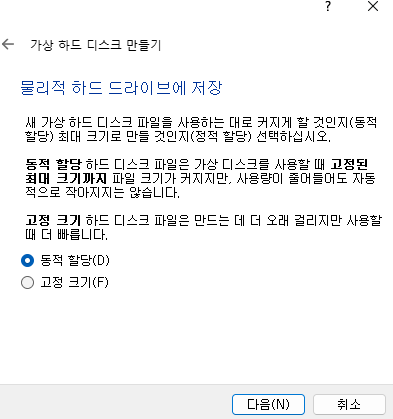
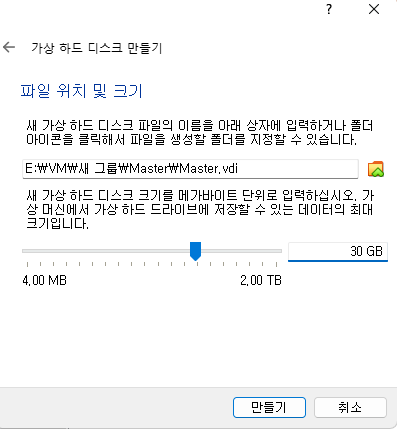
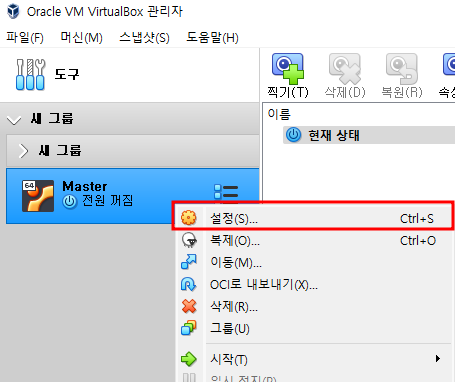
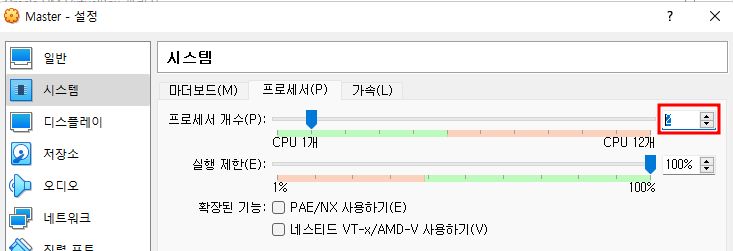
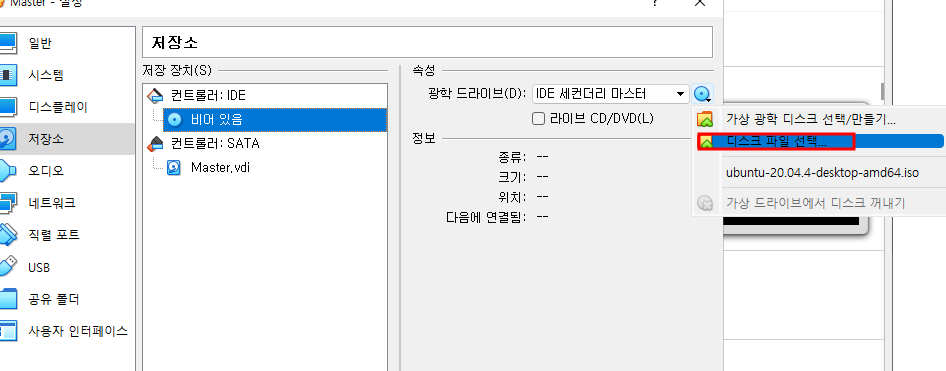
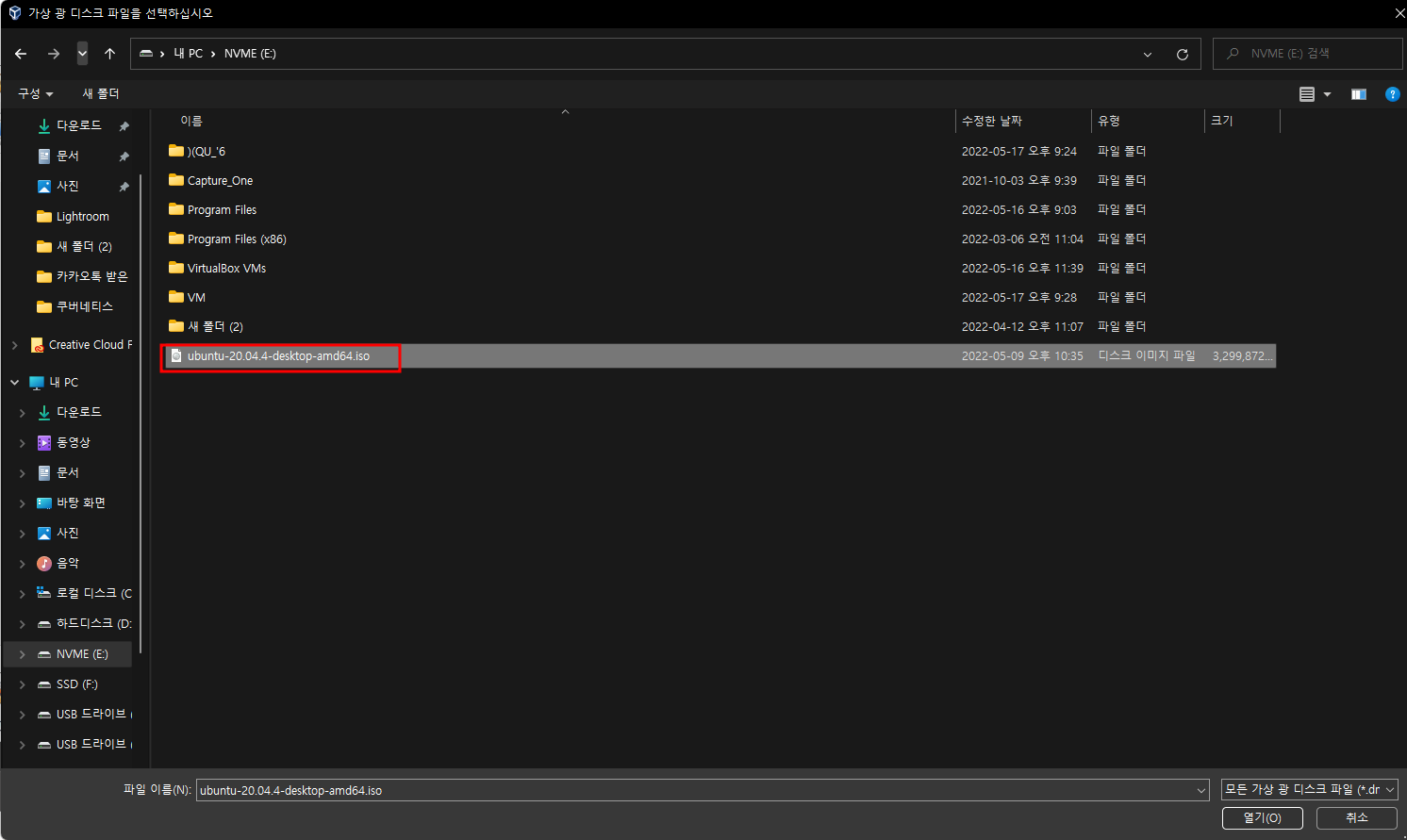
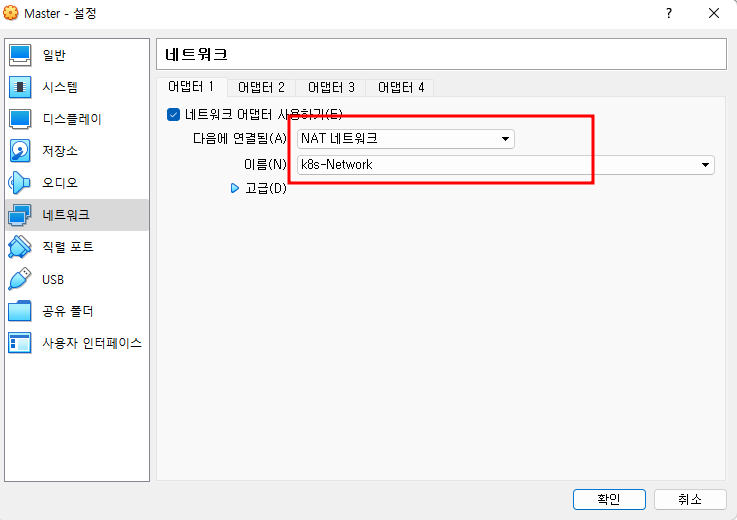
3.3 Master Node에 Ubuntu 20.04 설치
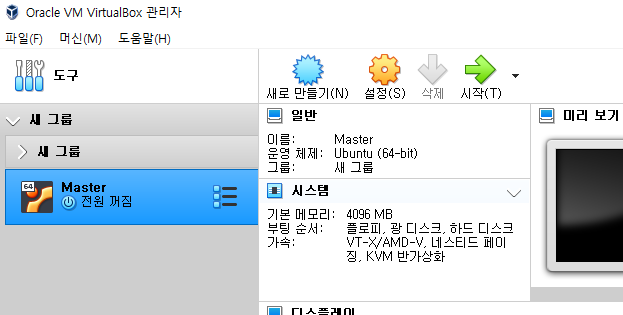
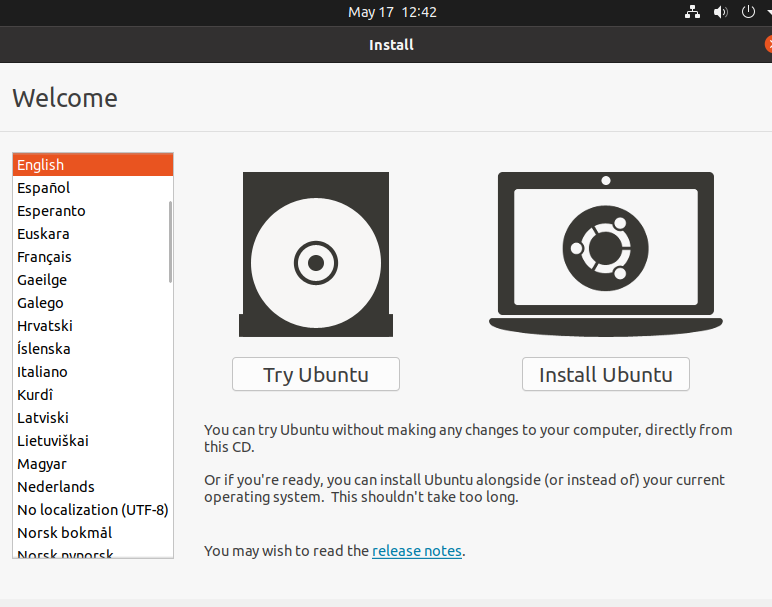
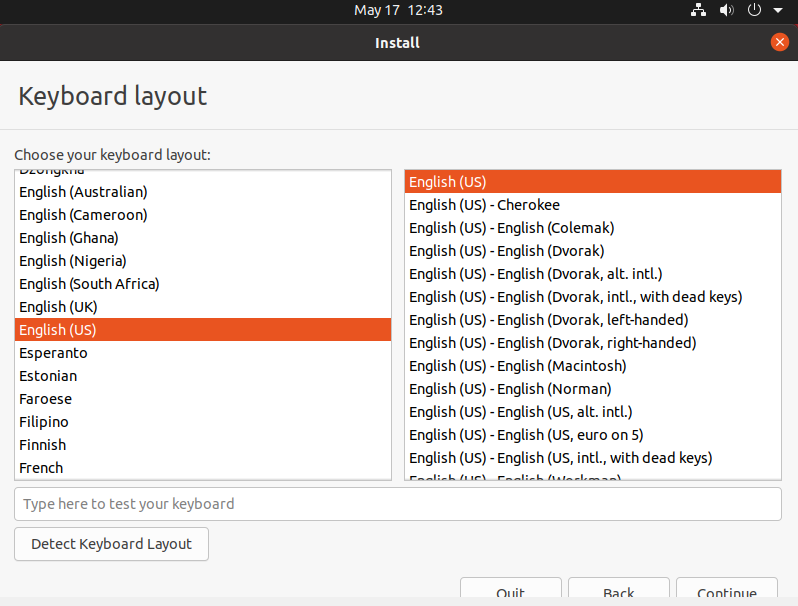
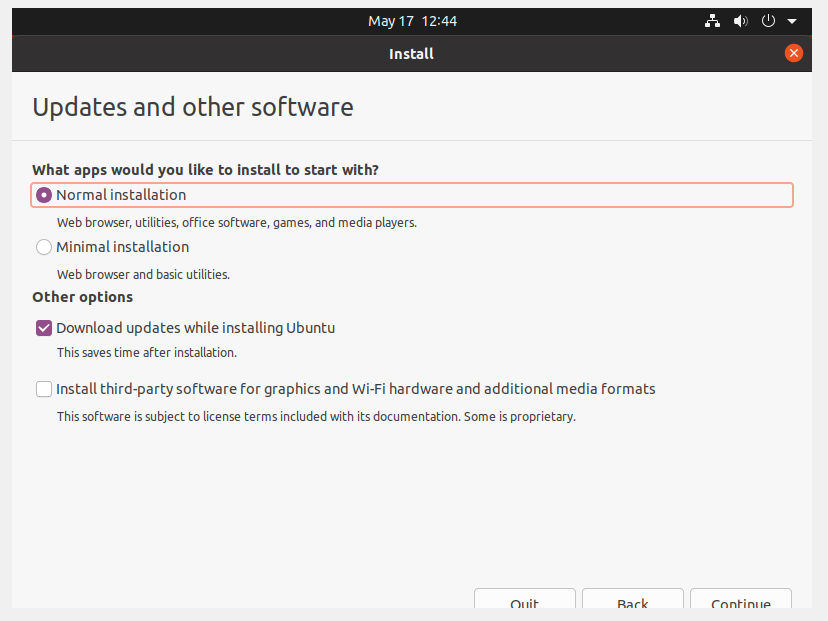

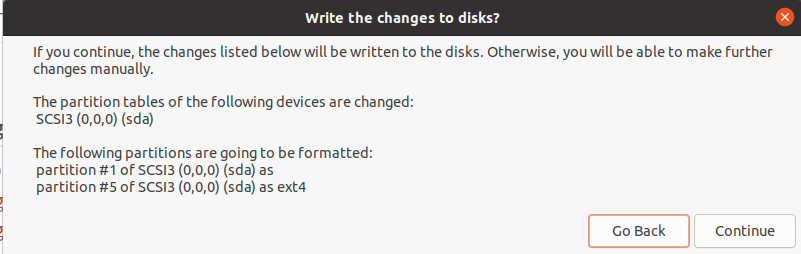
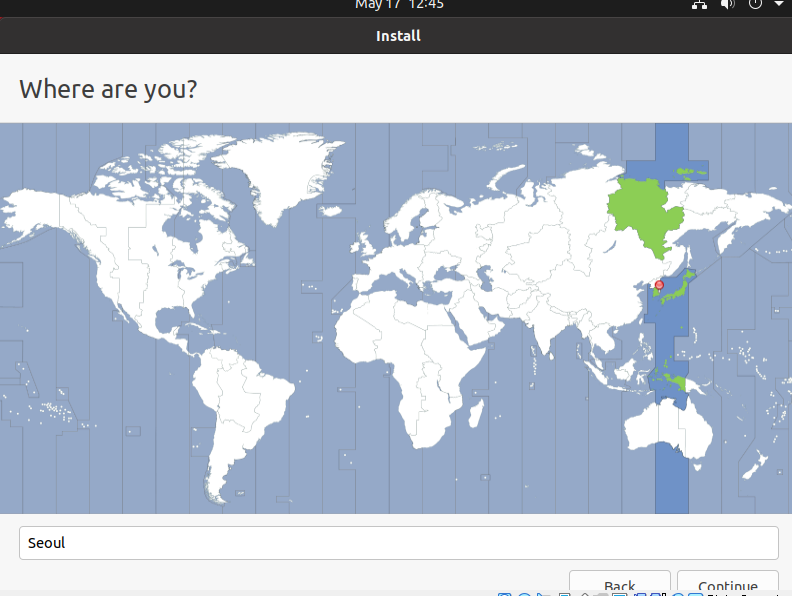
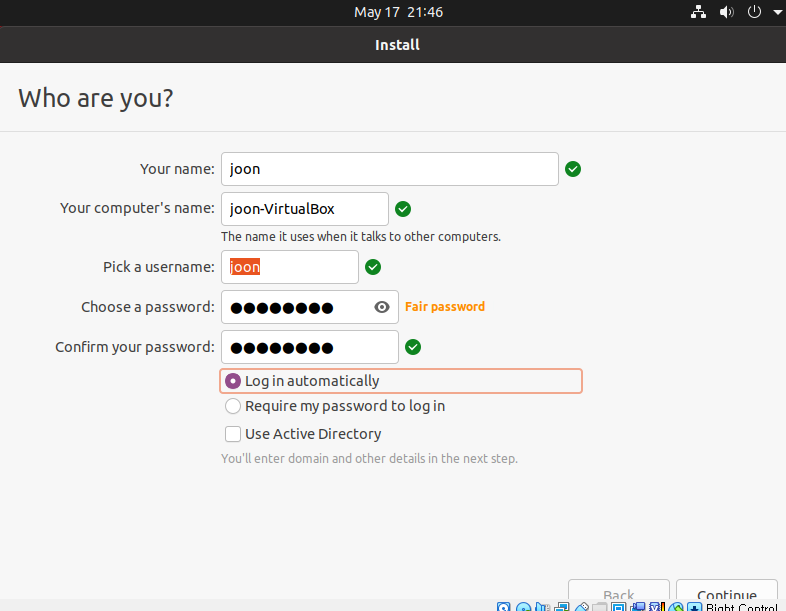
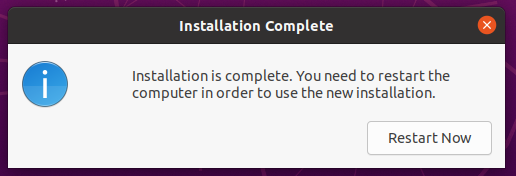
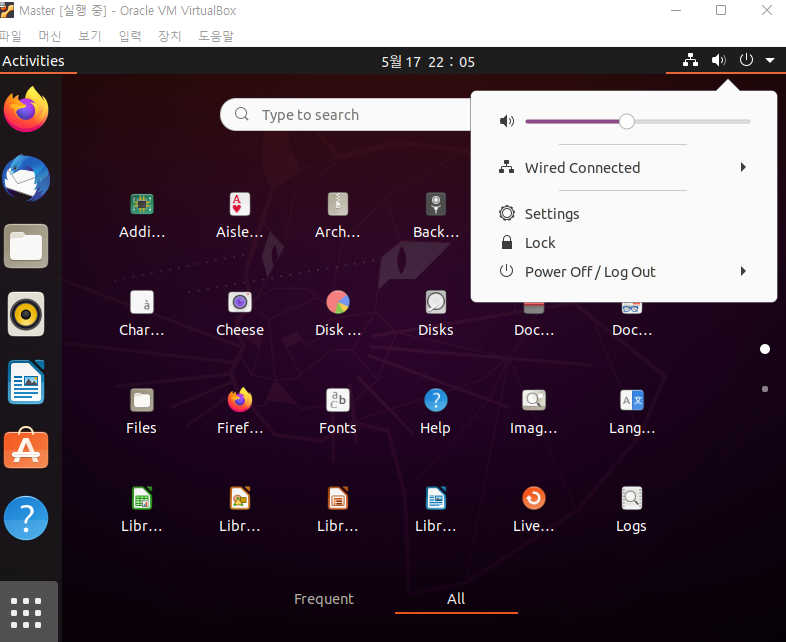
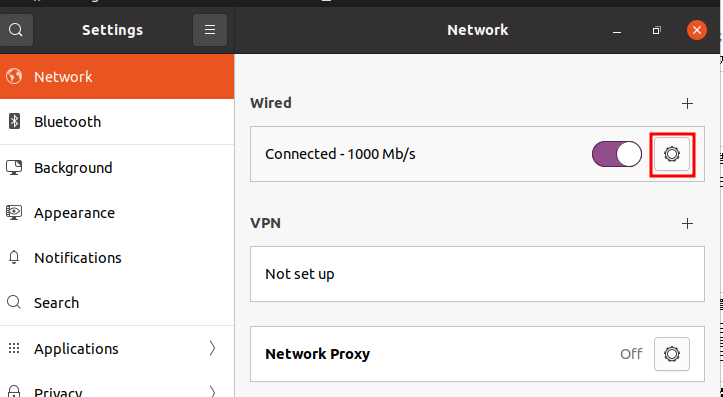
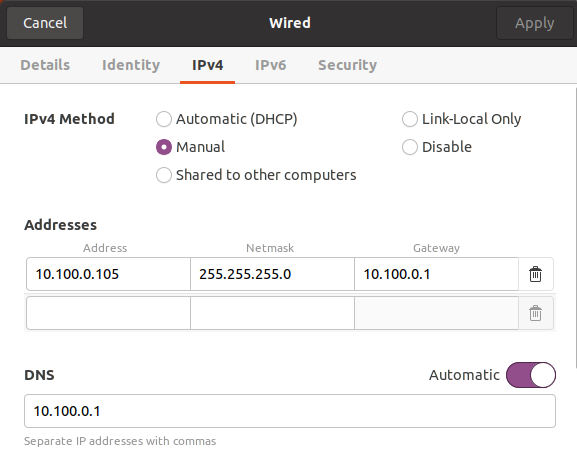
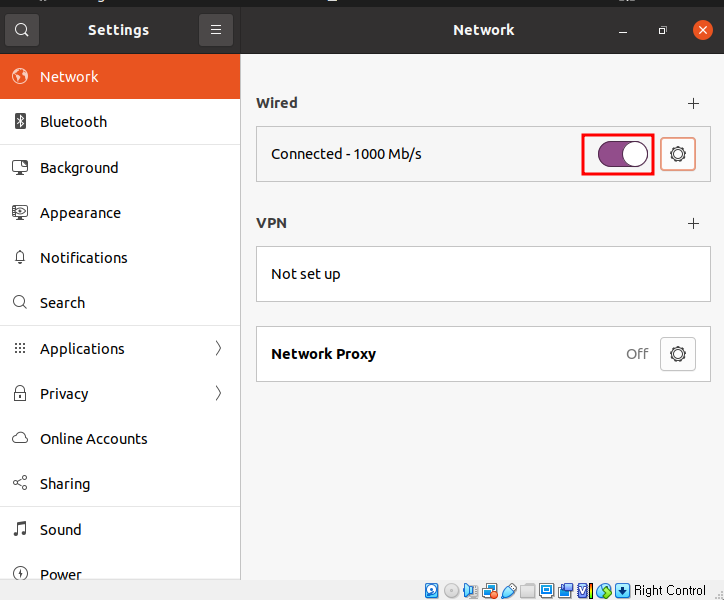
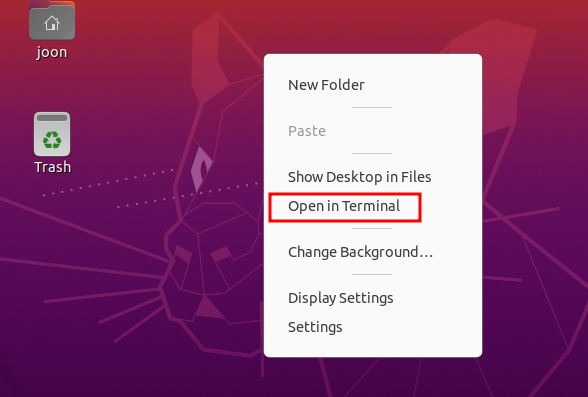
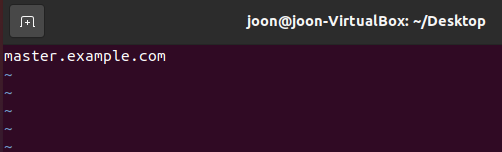
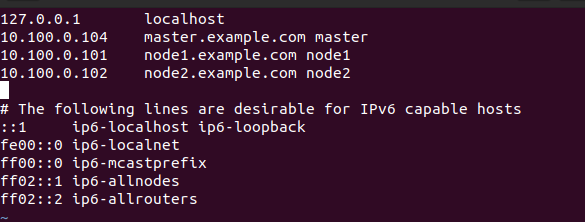
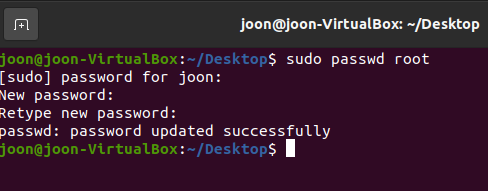
alias 설정 및 패키지 설치 진행
$ sudo apt-get update
$ sudo apt-get install -y vim curl wget gzip openssh-server tree net-tools sysstat jq
$ alias vi=vim
$ sudo vi /etc/ssh/sshd_config
PasswordAuthentication yes -> 주석 해제
:wq!
$ sudo systemctl restart sshd.service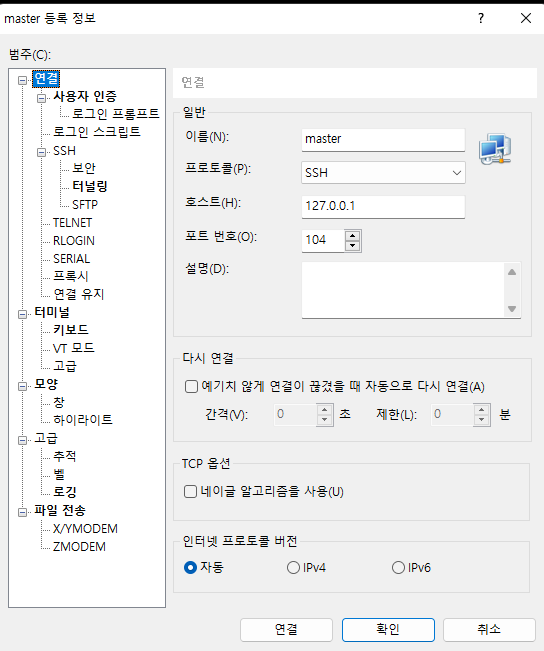
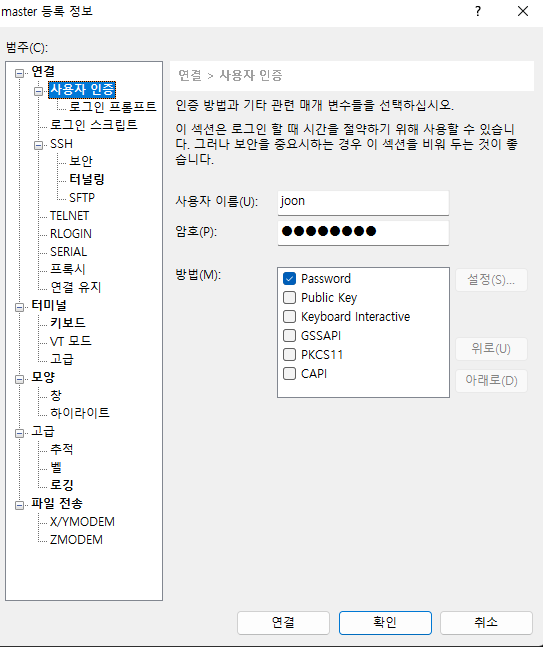
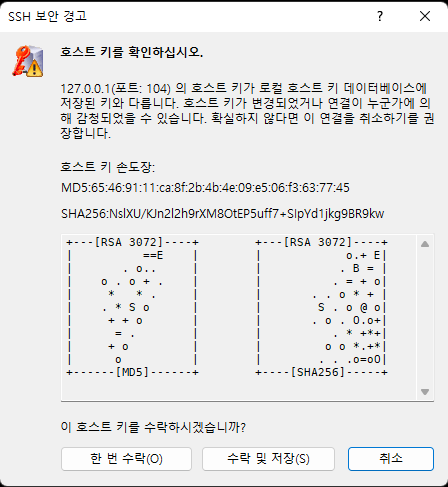
4. Docker 설치
https://docs.docker.com/engine/install/ubuntu/ 참고
# Set up the repository
$ sudo apt-get update
$ sudo apt-get install -y ca-certificates curl gnupg lsb-release
$ curl -fsSL https://download.docker.com/linux/ubuntu/gpg | sudo gpg --dearmor -o /usr/share/keyrings/docker-archive-keyring.gpg
$ echo \
"deb [arch=$(dpkg --print-architecture) signed-by=/usr/share/keyrings/docker-archive-keyring.gpg] https://download.docker.com/linux/ubuntu \
$(lsb_release -cs) stable" | sudo tee /etc/apt/sources.list.d/docker.list > /dev/null
# Install Docker Engine
$ sudo apt-get update
$ sudo apt-get install -y docker-ce docker-ce-cli containerd.io docker-compose-plugin5. node1, node2 가상 머신 생성
Master 인스턴스에서 다음 명령어로 가상머신 종료
$ sudo init 0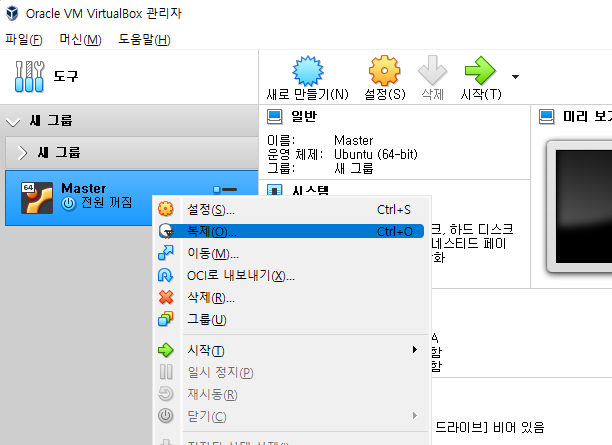
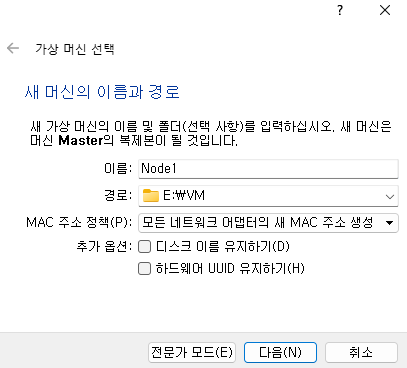
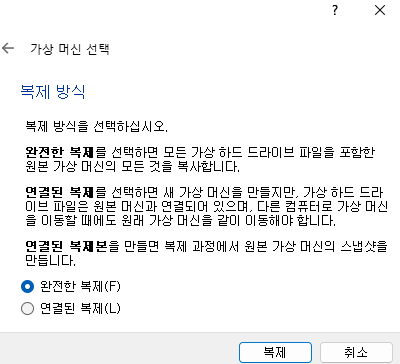
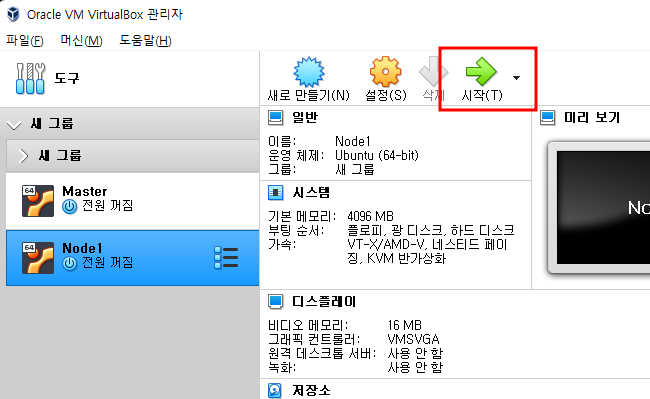
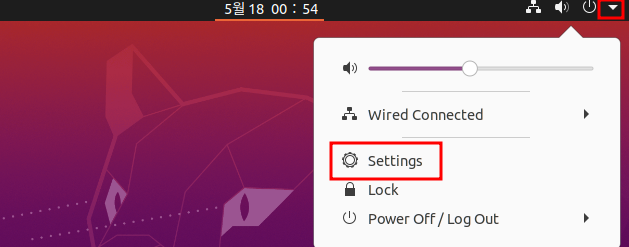
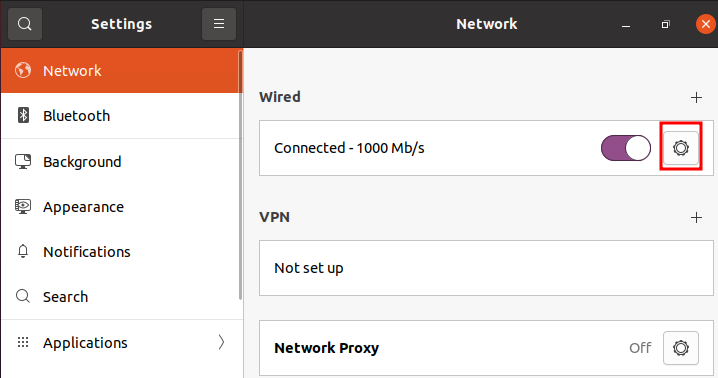
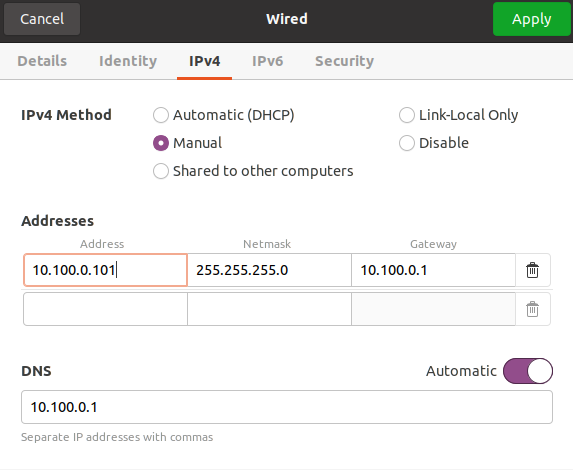
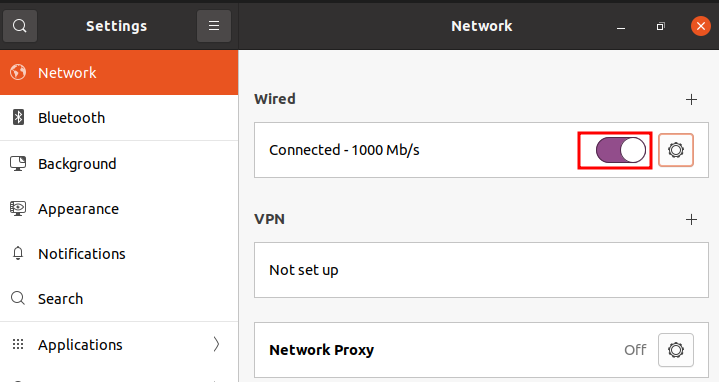
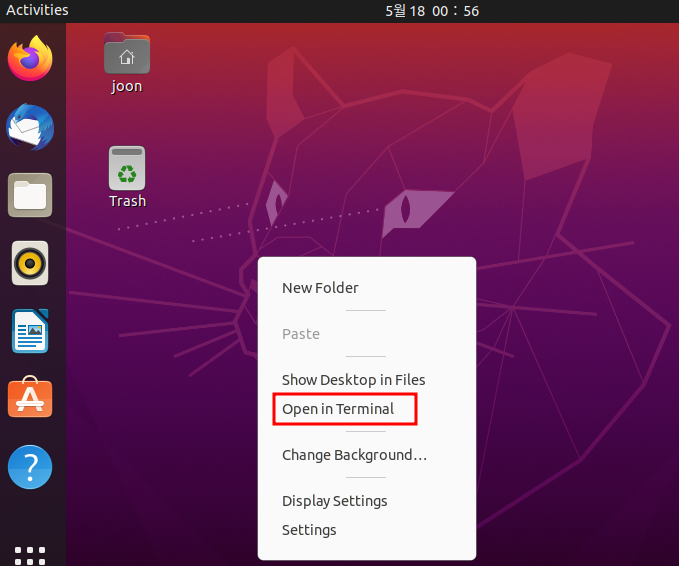
$ sudo vi /etc/hostname
node1.example.com
:wq!
sudo init 0-> 같은 방식으로 node2 를 생성 (hostname: node2.example.com , ip: 10.100.0.102 로 설정)
6. Master, Node1, Node2 Snapshot 생성
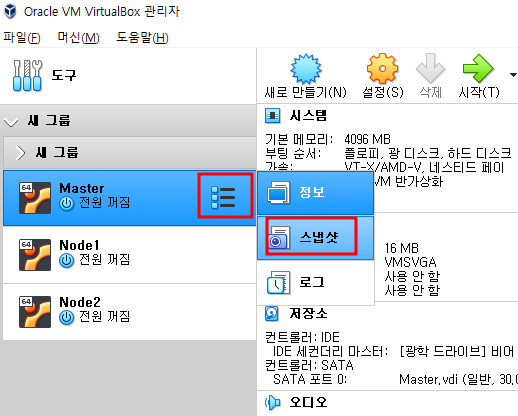
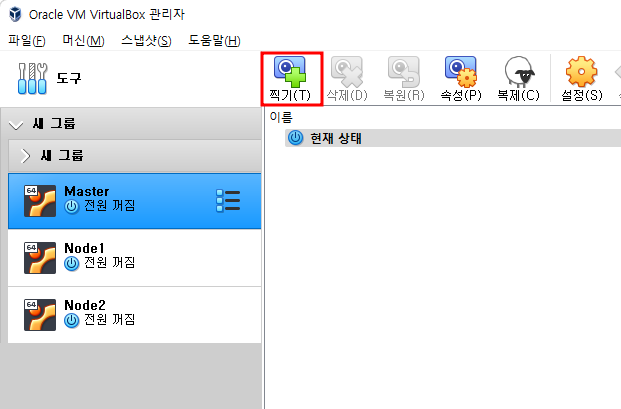
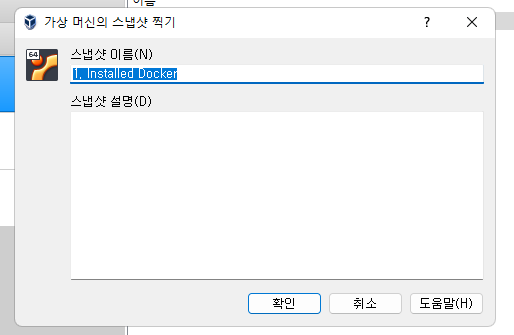
'k8s' 카테고리의 다른 글
| CKA 준비 (4) multi-container Pod 생성하기 (0) | 2022.05.24 |
|---|---|
| CKA 준비 (3) Static pod 생성하기 (0) | 2022.05.23 |
| CKA 준비 (2) Pod 생성하기 (0) | 2022.05.23 |
| CKA 준비 (1) ETCD Backup & Restore (0) | 2022.05.23 |
| Ubuntu 20.04에 Kubernetes 설치 (2) Kubernetes 설치 및 kubernetes 클러스터 구성 (0) | 2022.05.18 |